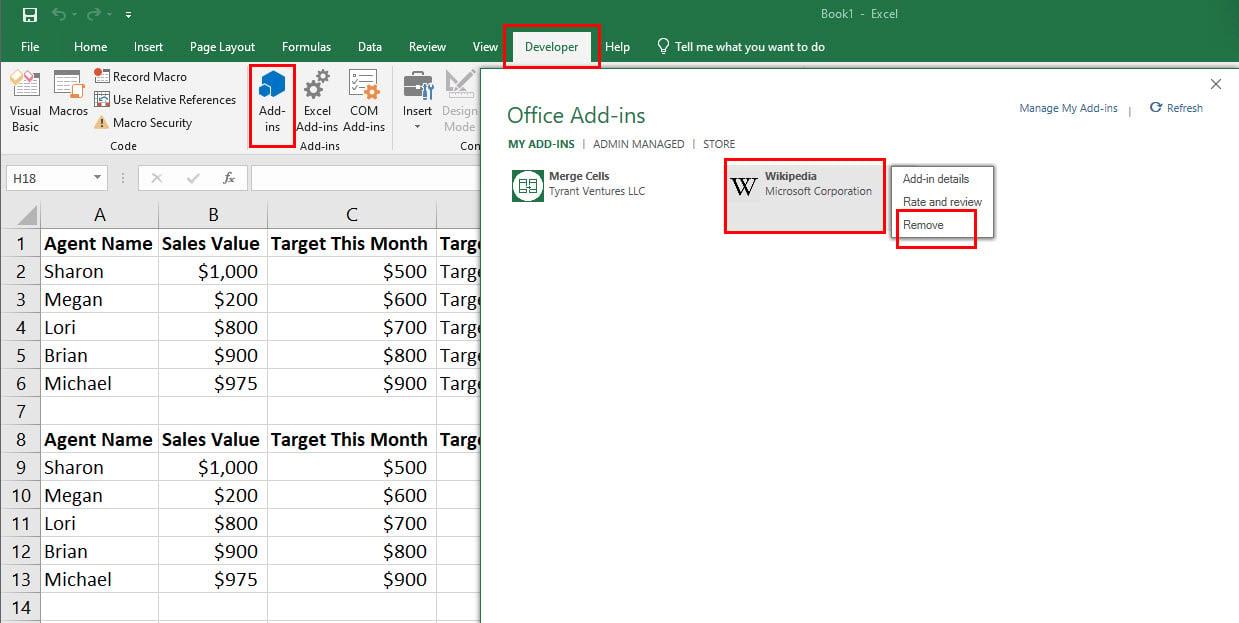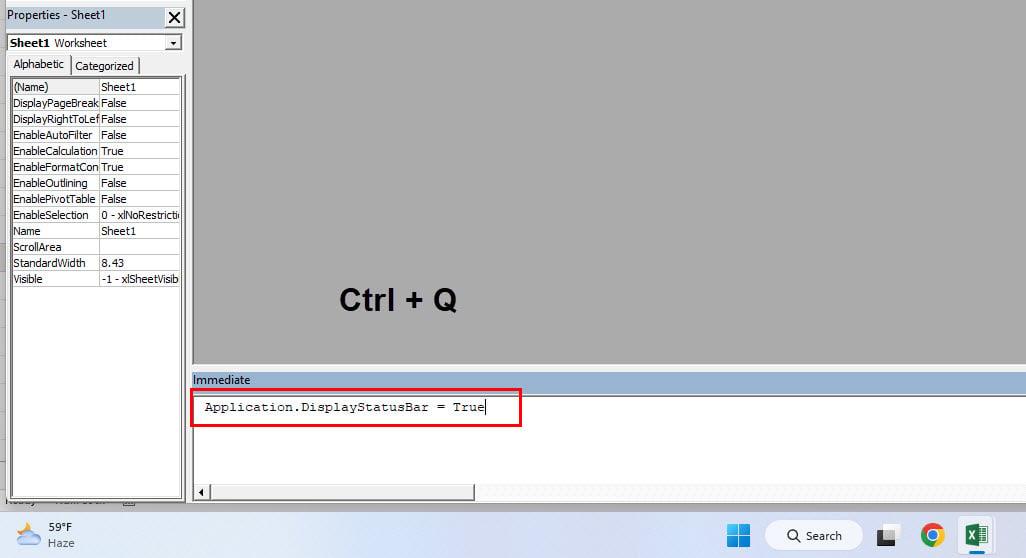Cuando crea una cuenta en Mastodon, su cuenta no es privada. Sería mejor si hiciera algunos cambios en la configuración para una mayor privacidad. La buena noticia es que los cambios son fáciles de realizar; después de eso, puedes disfrutar de la privacidad. Si no realiza ningún cambio, cualquier persona que lo encuentre puede comenzar a seguirlo sin su permiso. La persona que está tratando de encontrarte puede hacerlo incluso si no tiene el dominio. Incluso pueden buscarte por tu nombre real si lo has agregado.
Una cosa a tener en cuenta es que el proceso será más cómodo utilizando Mastodon web en su computadora. Pero también puede usar su dispositivo, pero el sitio, no la aplicación Mastodon, ya que sí cuenta con la opción. No hay problema con usar su navegador preferido. Si alguna vez cambia de opinión, siempre puede regresar y cambiar la función de privacidad. Sigue leyendo para ver cómo puedes hacer esto y evitar que personas que no conoces te envíen mensajes.
Cómo detener seguidores no autorizados en Mastodon
Tú controlas quién ve tus publicaciones permitiendo manualmente que otros te sigan. Este es un cambio necesario si eres más protector con tu privacidad. Si no, cualquiera puede seguirte y ver lo que publicas. Para comenzar, asegúrese de haber iniciado sesión en su cuenta de Mastodon. Una vez que esté dentro, busque y haga clic en la opción Editar perfil que estará debajo de su nombre de usuario en el lado izquierdo de su pantalla.

Editar perfil en Mastodon
Si, por alguna razón, la opción Editar perfil no funciona; también puede utilizar otra ruta. En la parte inferior derecha de su pantalla, debería ver la opción Preferencias , haga clic en ella y en la opción de perfil de la lista de opciones a su izquierda. Una vez que esté en la sección Perfil , desplácese un poco y marque la casilla para Requerir solicitudes de seguimiento .

Requerir solicitud de seguimiento en Mastodon
Tan pronto como marque la casilla de la opción, aparecerá un candado a la derecha de su nombre de usuario. En este caso, no es necesario reiniciar Mastodon para que se apliquen los cambios. Una vez que haya terminado, no olvide hacer clic en el botón Guardar cambios en la parte superior derecha. Eso es todo cuando quieres controlar quién sigue y ve lo que publicas.
Cómo hacer que su cuenta Mastodon sea más segura
Si desea que su cuenta de Mastodon sea más segura, puede realizar algunos cambios más en su cuenta. Si aún no lo ha hecho, puede cambiar las publicaciones de su cuenta a privadas. Así es como puede comprobar si las publicaciones de su cuenta son públicas y cómo cambiarlas. En el cuadro de redacción, verá diferentes iconos. Haz clic en el icono del mundo y elige la opción Solo seguidores.

Seguidores solo opción Mastodon
Solo sus seguidores pueden ver su publicación eligiendo la opción Solo seguidores. Pero esto solo se aplicará a esa publicación específica. Para hacer que la publicación sea aún más privada, seleccione las personas mencionadas solo si desea que determinadas personas vean lo que está publicando. Para que la opción Solo seguidores se aplique a todas tus publicaciones futuras, deberás ir a Preferencias. La opción está en la parte inferior derecha de su pantalla. Una vez que esté dentro, haga clic en la opción Otro.
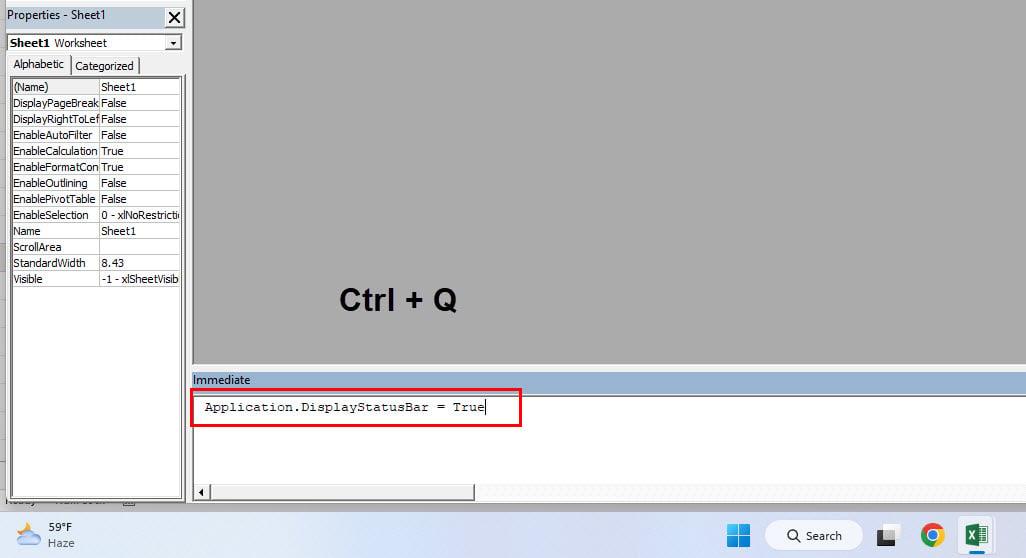
Otra opción en Mastodon
En la sección Valores predeterminados de publicación, verá dos menús desplegables. Haz clic en Privacidad de publicación y elige solo que tus seguidores vean lo que publicas.

Publicar menú desplegable de privacidad Mastodon
Una vez que haya hecho su elección, haga clic en el botón Guardar cambios en la parte superior derecha.
Evite que su cuenta sea sugerida a otros
Otro cambio que puede hacer para mantener su cuenta privada es evitar que Mastodon sugiera su cuenta a otros. Puede realizar este cambio fácilmente volviendo a la sección Perfil. Si fue a la página principal, puede volver a Perfil haciendo clic en Preferencias, seguido de la opción de perfil. Desplácese hacia abajo y la opción para evitar que Mastodon sugiera su cuenta será la tercera desde arriba.

Opción de sugerir cuenta a otros en Mastodon
Como puede ver en la imagen de arriba, debajo de la opción Sugerir cuenta a otros, verá la opción Ocultar su gráfico social. Si marca esta opción, otros usuarios no podrán ver sus seguidores y la siguiente lista. Ahora no tiene que preocuparse de que su cuenta sea sugerida a personas que no conoce.
Cómo evitar que usuarios desconocidos le envíen mensajes en Mastodon
Si la idea de recibir mensajes de personas que no conoces te hace sentir incómodo, hay una forma de solucionarlo. Al hacer este cambio, solo recibirás mensajes de personas que conoces. Puede cambiar esto yendo a Preferencias , seguido de la opción Notificaciones a su izquierda. Desplázate hacia abajo hasta llegar a la sección Configuración de otras notificaciones . Esa sección solo tendrá tres opciones y la tercera es la de Bloquear mensajes directos de personas que no conoces.

Bloquea mensajes de personas que no conoces en Mastodon
No olvide hacer clic en el botón Guardar cambios para aplicar sus cambios. Por encima de esta opción, puede habilitar dos opciones de privacidad más útiles. Tienes el Bloquear notificaciones de no seguidores, y puedes bloquear notificaciones de personas que no conoces. La próxima vez que reciba una notificación, no se preguntará quién es ese usuario, ya que las únicas que recibirá serán de personas que conoce.
Otras lecturas
Es importante que se mantenga seguro no solo en Mastodon sino en todas las plataformas de redes sociales. Vea cómo puede proteger su privacidad y ocultar su foto de perfil de Telegram . Otra característica de privacidad que puede aprender a usar en Word. Descubre cómo puedes difuminar tus imágenes .
¿Eres usuario de Snapchat? Snapchat también tiene configuraciones de privacidad que puedes usar. Por ejemplo, vea cómo puede habilitar el modo fantasma y proteger su privacidad . Firefox también tiene configuraciones de privacidad para que tu navegación sea más segura. Descubre cómo puedes aumentar la privacidad y la seguridad en Firefox . Facebook no se queda atrás en lo que respecta a la privacidad, ya que hay configuraciones de privacidad que también puede cambiar para ciertas publicaciones .
Conclusión
No te sientes expuesto cuando haces los cambios necesarios en Mastodon. No recibes mensajes de personas que no conoces. Tampoco tienes que lidiar con molestas notificaciones sobre personas que no conoces. Como puede ver, los cambios de privacidad que ofrece Mastodon son fáciles de encontrar y se aplican rápidamente. Si alguna vez desea deshacer lo que hizo, puede hacerlo en cualquier momento. ¿Cuántos cambios vas a hacer en tu cuenta? Házmelo saber en los comentarios a continuación, y no olvides compartir el artículo con otros en las redes sociales.